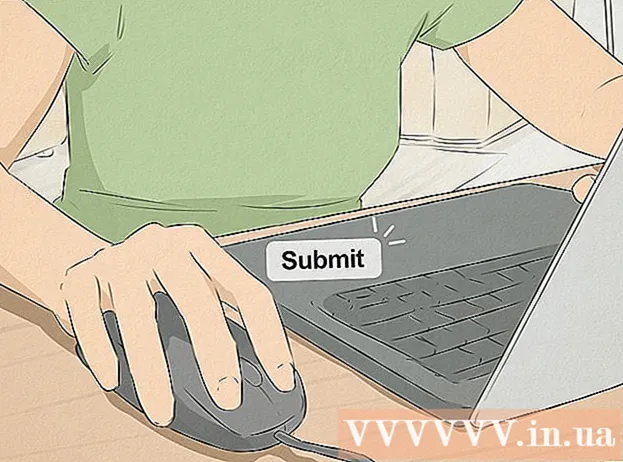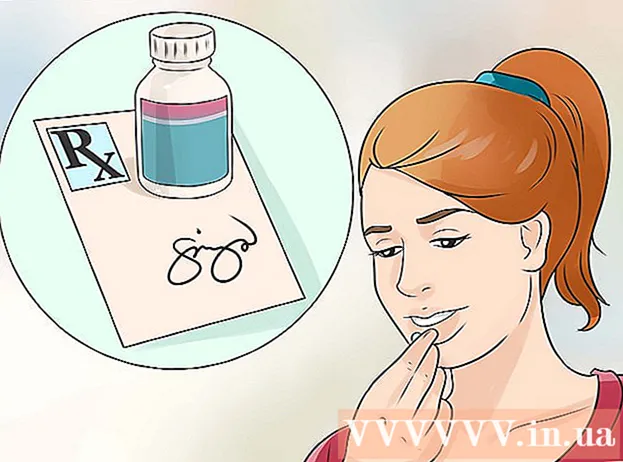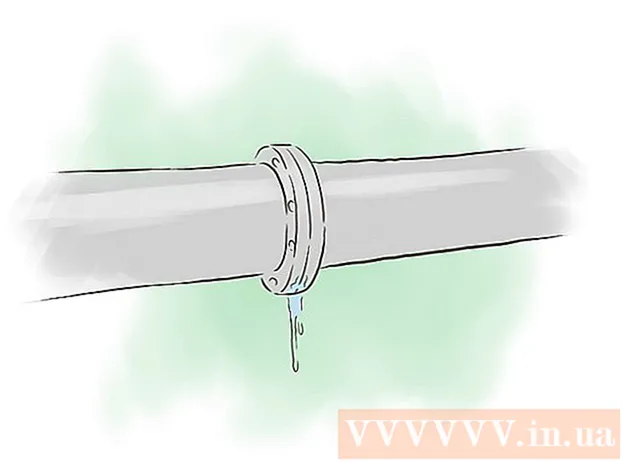Аутор:
Gregory Harris
Датум Стварања:
9 Април 2021
Ажурирати Датум:
1 Јули 2024

Садржај
У овом чланку ћемо вам показати како да направите резервну копију иПад података помоћу иТунес -а или иЦлоуд -а.
Кораци
Метода 1 од 2: Коришћење иТунес -а
 1 Покрените иТунес на рачунару. Кликните на икону вишебојне музичке ноте.
1 Покрените иТунес на рачунару. Кликните на икону вишебојне музичке ноте. - Ако се отвори прозор са захтевом да ажурирате иТунес, учините то, а затим поново покрените рачунар.
 2 Повежите иПад са рачунаром. Да бисте то урадили, прикључите велики утикач кабла за пуњење таблета у УСБ порт на рачунару, а мали утикач у прикључак за пуњење иПад -а.
2 Повежите иПад са рачунаром. Да бисте то урадили, прикључите велики утикач кабла за пуњење таблета у УСБ порт на рачунару, а мали утикач у прикључак за пуњење иПад -а. - Препоручујемо да користите кабл за пуњење који сте добили уз таблет (мада се може користити било који компатибилни кабл).
 3 Кликните на икону у облику иПхоне-а. Наћи ћете га у горњем левом углу прозора иТунес (изнад и десно од бочне траке музике).
3 Кликните на икону у облику иПхоне-а. Наћи ћете га у горњем левом углу прозора иТунес (изнад и десно од бочне траке музике).  4 Кликните на Креирај копију. Налази се у одељку Резервне копије на средини странице. Почиње процес копирања иПад података на рачунар.
4 Кликните на Креирај копију. Налази се у одељку Резервне копије на средини странице. Почиње процес копирања иПад података на рачунар.  5 Искључите иПад када се заврши процес прављења резервне копије. Напредак процеса можете пратити на траци напретка при врху прозора иТунес; када се процес заврши, индикатор ће нестати.
5 Искључите иПад када се заврши процес прављења резервне копије. Напредак процеса можете пратити на траци напретка при врху прозора иТунес; када се процес заврши, индикатор ће нестати. - Израда резервне копије може трајати 60 минута у зависности од количине података.
Метода 2 од 2: Коришћење иЦлоуда
 1 Покрените апликацију Поставке на иПад -у. Додирните икону зупчаника на почетном екрану.
1 Покрените апликацију Поставке на иПад -у. Додирните икону зупчаника на почетном екрану. - Ако имате стандардну иЦлоуд меморију и ваш иПад има више од 5 ГБ података, нећете моћи да направите резервну копију.

Луиги Оппидо
Рачунарски техничар Луиги Оппидо власник је и техничар Плеасуре Поинт Цомпутерс, компаније за поправку рачунара у Санта Црузу у Калифорнији. Има више од 25 година искуства у поправци рачунара, ажурирању, опоравку података и уклањању вируса. Такође емитује Цомпутер Ман Схов више од две године! у КСЦО -у у централној Калифорнији. Луиги Оппидо
Луиги Оппидо
Сервисера рачунараАко немате рачунар, мораћете да направите резервну копију иЦлоуд -а. Стандардни иЦлоуд капацитет складиштења је 5 ГБ. Овај капацитет ће се користити ако направите резервну копију фотографија, али се неће потрошити ако копирате контакте, белешке и е -пошту у трезор. Такође, складишни капацитет се може повећати уз накнаду. Ако имате рачунар, направите резервну копију помоћу иТунес -а бесплатно.
 2 Померите се надоле и додирните иЦлоуд. Налази се на средини странице са подешавањима.
2 Померите се надоле и додирните иЦлоуд. Налази се на средини странице са подешавањима.  3 Померите се надоле и додирните Резервна копија. То је при дну странице.
3 Померите се надоле и додирните Резервна копија. То је при дну странице. - Ако још нисте пријављени, унесите своју Аппле ИД адресу е -поште и лозинку, а затим кликните на дугме У реду.
 4 Померите клизач поред иЦлоуд Цопи удесно. Постаје зелен, што значи да је иПад спреман за сигурносну копију помоћу иЦлоуда.
4 Померите клизач поред иЦлоуд Цопи удесно. Постаје зелен, што значи да је иПад спреман за сигурносну копију помоћу иЦлоуда.  5 Додирните У реду.
5 Додирните У реду. 6 Кликните на Креирај копију. Налази се при дну екрана. Ако је иПад повезан на бежичну мрежу, ако сте пријављени и ако има довољно слободног простора у иЦлоуду, започет ће поступак израде сигурносне копије.
6 Кликните на Креирај копију. Налази се при дну екрана. Ако је иПад повезан на бежичну мрежу, ако сте пријављени и ако има довољно слободног простора у иЦлоуду, започет ће поступак израде сигурносне копије.  7 Сачекајте да се процес копирања заврши. То ће трајати од једног минута до пола сата, у зависности од укупне количине резервних копија података и брзине интернетске везе.
7 Сачекајте да се процес копирања заврши. То ће трајати од једног минута до пола сата, у зависности од укупне количине резервних копија података и брзине интернетске везе.
Савјети
- Резервна копија иЦлоуд -а ће се покренути само ако је иПад повезан на извор напајања и бежично.
Упозорења
- Ако ваш иЦлоуд капацитет није довољан, користите иТунес да бисте направили резервну копију.